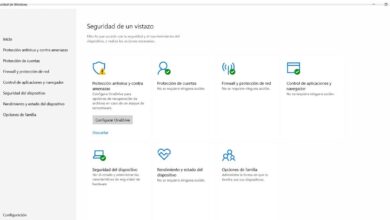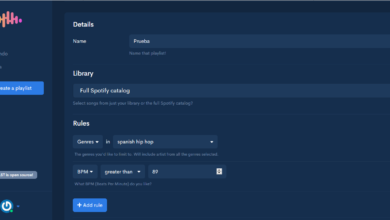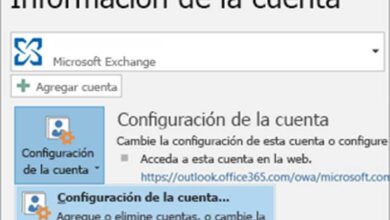Concevez facilement des infographies attrayantes dans PowerPoint
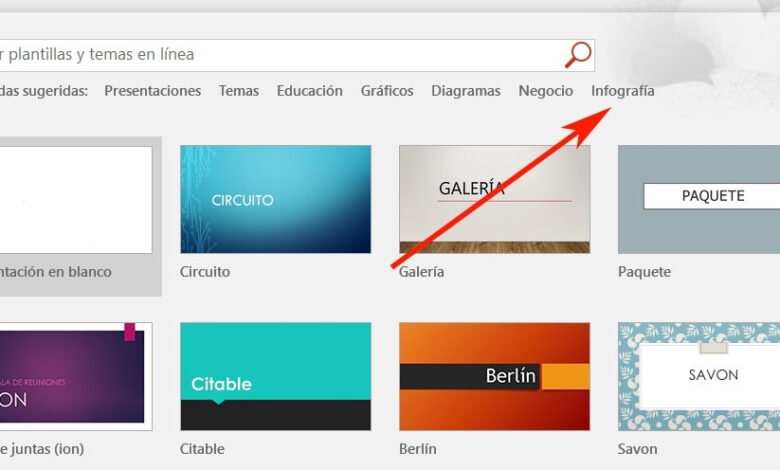
Au fil des années, les programmes de conception , à la fois professionnels et utilisateurs, ont considérablement progressé. Mais cela n’est pas seulement dû aux développeurs de logiciels eux-mêmes, mais aussi aux équipes sur lesquelles nous pouvons nous appuyer aujourd’hui.
Il est vrai qu’il existe de nombreux programmes, à la fois gratuits et payants, que nous pouvons utiliser en ce moment pour réaliser ces créations, à la fois personnelles et pour notre travail. Mais oui, maintenant au 2019 peu de gens peuvent surpasser la popularité de la solution est incluse dans la suite Office de Microsoft , nous parlons de PowerPoint .
C’est un programme qui a été développé à l’origine pour mettre à notre disposition tous les outils nécessaires pour créer des présentations multimédias attractives. Mais la vérité est que, sur la base des mises à jour qu’il a reçues, le programme va maintenant beaucoup plus loin et s’est également largement adapté à l’époque actuelle et aux besoins actuels des utilisateurs.
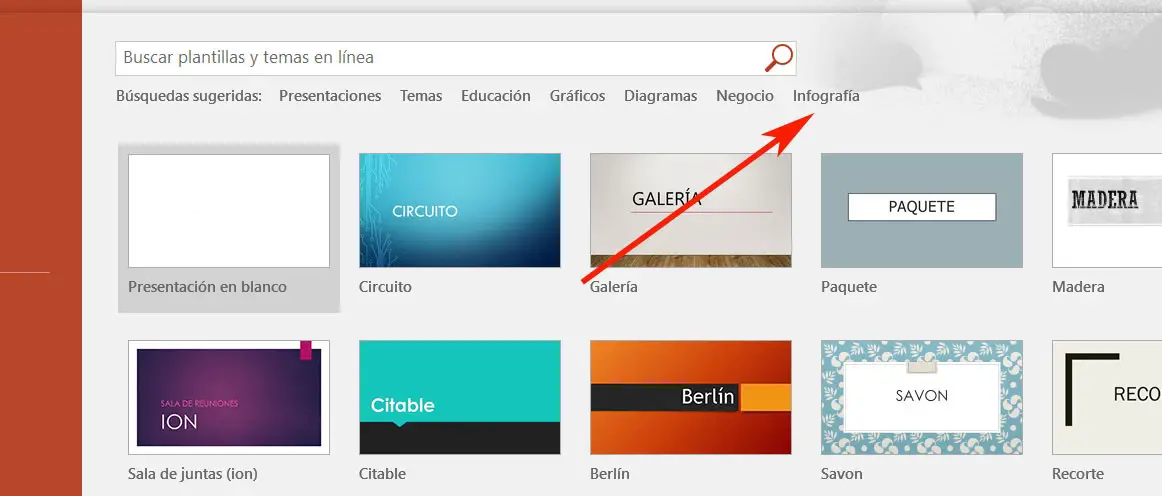
Tel est le cas qu’à l’heure actuelle et pour nous faciliter au maximum les choses, Microsoft nous présente toutes sortes de designs et de modèles prédéfinis à utiliser comme base pour nos projets personnels. C’est pourquoi, dans ces mêmes lignes, nous allons parler d’un type spécifique de travail de conception qui a connu une croissance exponentielle ces derniers temps, nous parlons d’ infographie . Comme vous le savez, ce sont des éléments que beaucoup utilisent dans le secteur de l’éducation, pour faire des présentations professionnelles , pour réaliser un programme un peu plus original, etc.
Comment créer des infographies spectaculaires avec Microsoft PowerPoint
C’est pour tout cela que nous allons vous montrer comment profiter des vertus que nous offre le programme dans ce secteur de l’infographie. Ainsi, la première chose que nous faisons est de démarrer l’application en tant que telle, mais oui, avant de sélectionner une présentation vierge , ou tout autre modèle, il faut jeter un œil au menu en haut de l’ interface . Et c’est qu’ici sera présentée une série d’options qui nous seront sûrement très utiles.
En fait, sur la droite, nous voyons une entrée appelée «Infographie», qui est ce qui nous intéresse dans ce cas, et où nous cliquons. Ce sera alors qu’une bonne quantité de modèles spécifiques pour ce type de travail apparaîtra à l’ écran . De cette façon, nous allons trouver un bon nombre de modèles qui se concentrent sur ce type de design que nous commentons.
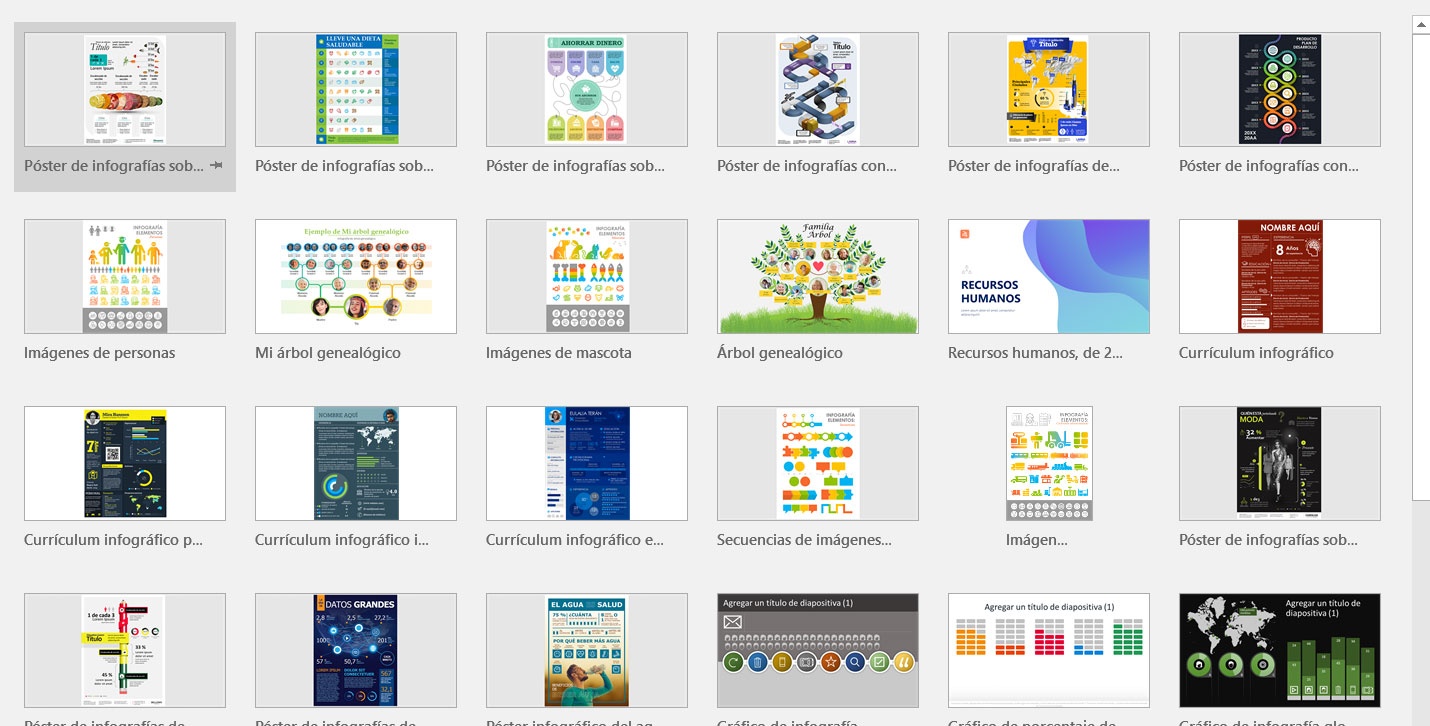
Par conséquent, comme pour le reste des modèles prédéfinis que cet outil présente, nous n’aurons plus qu’à sélectionner celui qui nous intéresse le plus dans chaque cas puis à cliquer sur le bouton «Créer». Après cela, nous aurons l’occasion de personnaliser ce modèle que nous venons de sélectionner pour présenter les textes et les images qui correspondent le mieux à nos besoins, le tout en fonction de la conception de cette infographie sélectionnée dans PowerPoint.